台式机U盘装系统按哪个键?使用U盘装系统越来越方便,因为台式机主板都支持通过快捷键选择U盘启动,一般是F开头,不过不同的台式机按F几是不一样的,这边小编跟大家介绍台式机装系统快捷键介绍。
工具/原料
系统版本:windows10系统
品牌型号:苹果MacBook Air
方法一、台式机装系统快捷键介绍
1、【U盘启动快捷键】
在台式电脑上插入制作好的启动U盘,重启电脑时不停按F12或F11或Esc或F7等快捷键,下面是各种品牌主板、台式一体机的u盘启动热键一览表,根据不同的电脑品牌,选择对应的按键即可调出启动菜单选择界面,如果不支持,再看下面的bios设置;
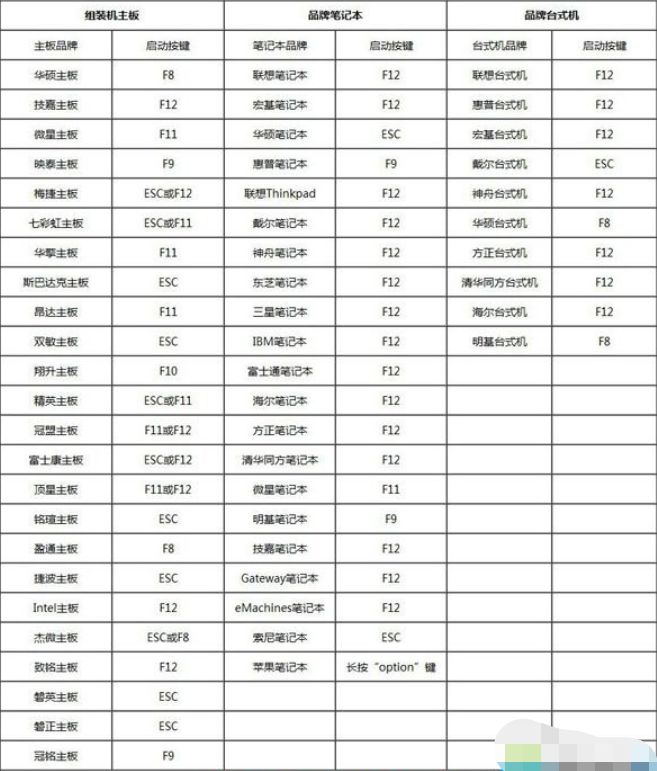
2、弹出启动菜单选择框,一般会显示USB字样或U盘的名称,比如Sandisk Cruzer Pop 1.26或KingstonDataTraveler G2 1.00或General UDisk 5.00或USB HDD选项都是U盘启动项,其中带UEFI的是UEFI启动,不带UEFI的是legacy启动,选择你需要的U盘选项后按回车键。如果要在uefi模式下装win8/win10,要选择带UEFI的选项。
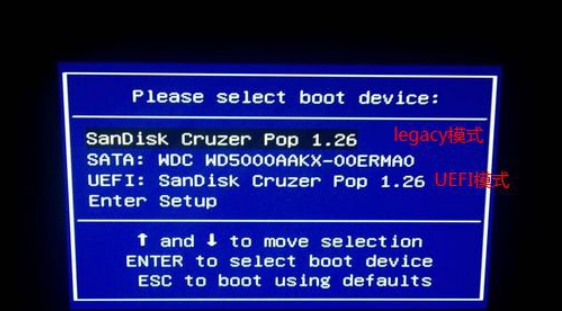
3、【BIOS设置U盘启动方法】不同品牌电脑开机进BIOS界面方法
老主板CMOS设置
1、在电脑上插入U盘,重启不停按Del或F2或F1或F10或esc等按键进入BIOS界面,
2、如果是以下这种界面,按↓方向键选择Advanced BIOS Features回车;
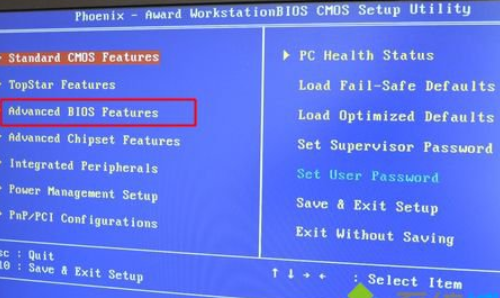
3、按↓方向键选择Hard Disk Boot Priority回车;
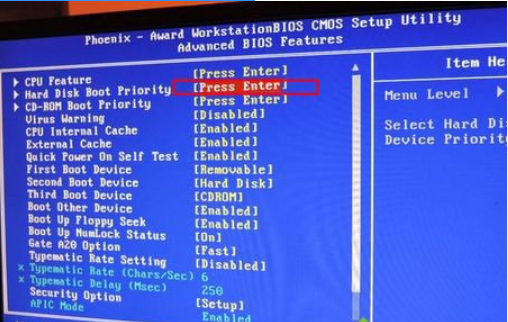
4、选择USB-HDD按加减号或F5/F6或PageUP/PageDown,移动到第一位置,按F10回车重启即可U盘启动。
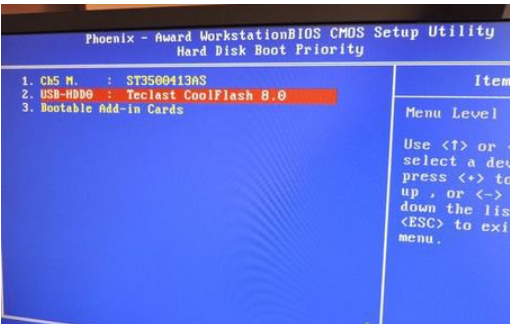
总结
1、台式机U盘装系统快捷键一般是F12、F11或ESC这些按键,少数机型不支持快捷键,需要进bios设置U盘启动。
2、以上就是台式机重装系统按f几的详细分享,希望能帮助到大家。

大小:14.6M

大小:59.9M

大小:6.3M
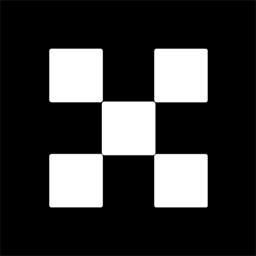
大小:119.7M

大小:307.8M